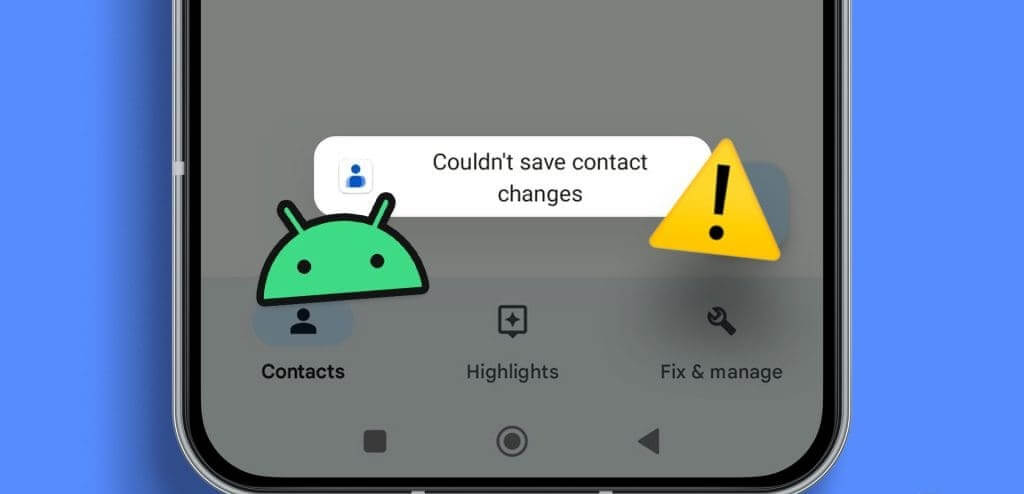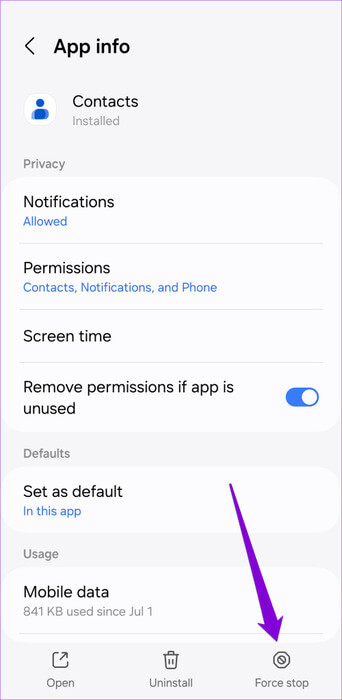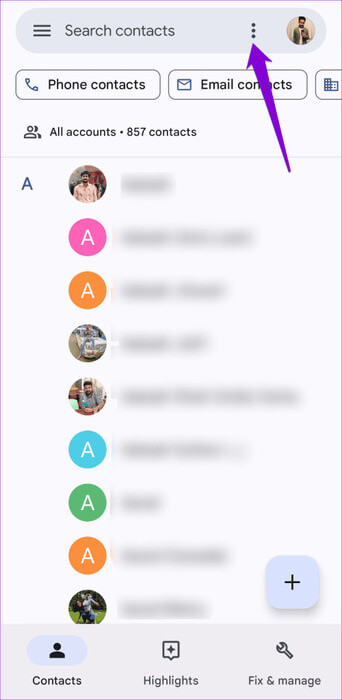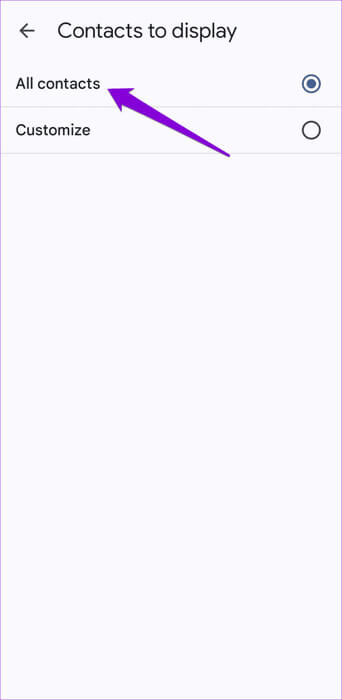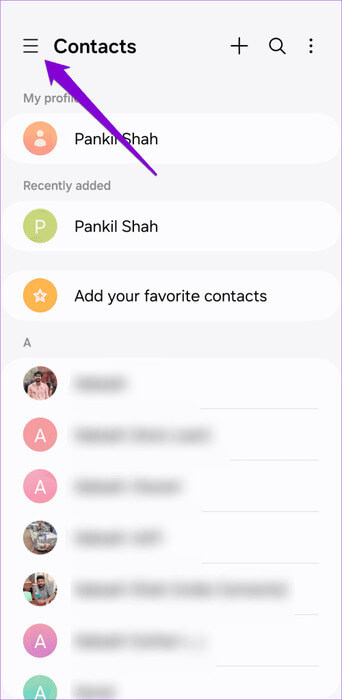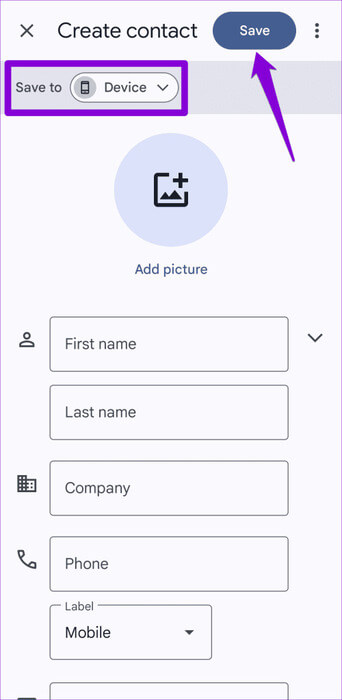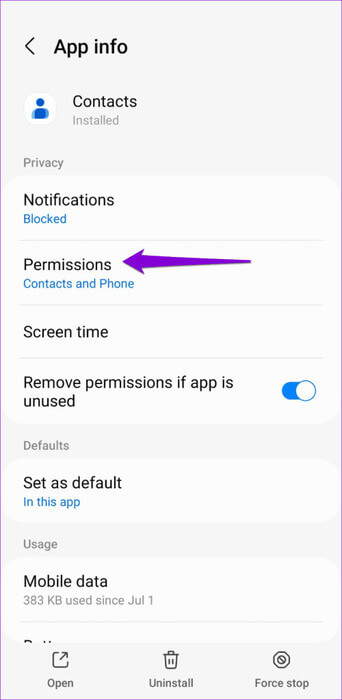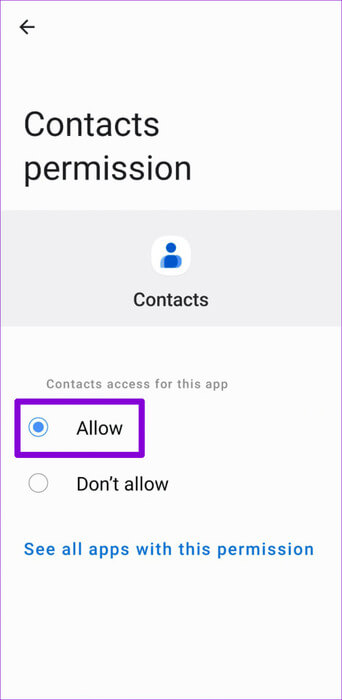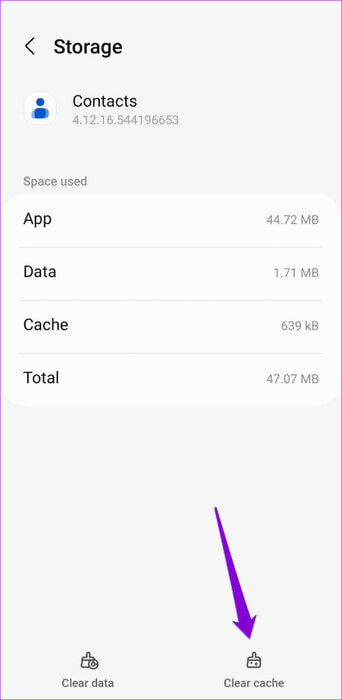Top 7 des correctifs pour ne pas enregistrer les contacts sur Android
Votre téléphone Android est un appareil puissant qui peut faire beaucoup de choses, mais il peut être frustrant lorsqu'il ne fonctionne pas comme vous le souhaitez. Par exemple, cela peut être ennuyeux lorsque vous essayez d'ajouter les informations de contact d'une personne que vous venez de rencontrer et que votre appareil Android ne peut pas les enregistrer. Voici les 7 principaux correctifs pour ne pas enregistrer les contacts sur Android.
Peut différer L'application de contacts par défaut sur votre appareil Android En fonction du fabricant de votre téléphone. Cependant, les solutions suivantes devraient aider à résoudre les problèmes d'enregistrement des contacts sur n'importe quel téléphone Android.
1. Forcer la fermeture de l'application et la rouvrir
Conduire Forcer la fermeture d'une application sur Android Pour mettre fin à tous les processus de candidature, ce qui peut être utile lorsque l'application ne fonctionne pas correctement. Si vous ne parvenez pas à afficher les contacts nouvellement ajoutés en raison d'un problème mineur, le redémarrage de l'application devrait résoudre le problème.
Appuyez longuement sur l'icône de l'application Contacts et appuyez sur l'icône d'information dans le menu résultant. Cliquez ensuite sur l'option Forcer l'arrêt en bas.
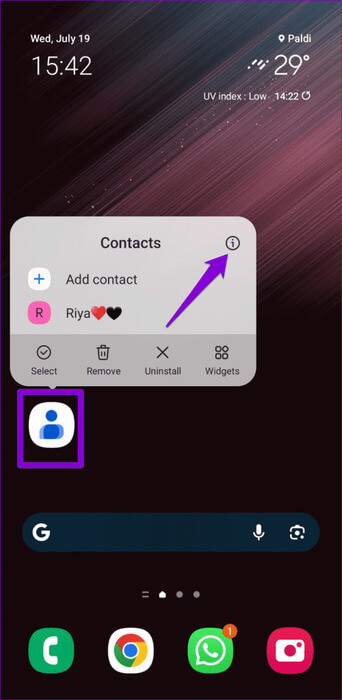
Rouvrez l'application et vérifiez si votre contact apparaît.
2. Configurez l'application Contacts pour afficher toutes les entrées
Avez-vous appliqué des filtres ou configuré l'application Contacts pour afficher uniquement les entrées d'un compte spécifique ? Si tel est le cas, cela peut empêcher votre appareil Android d'afficher les nouveaux contacts, donnant ainsi l'impression qu'il ne les enregistre pas.
La plupart des téléphones Android sont livrés avec l'application Google Contacts comme option par défaut. Si vous utilisez le même, ouvrez-le, appuyez sur l'icône de menu à trois points en haut et sélectionnez Personnaliser l'affichage.
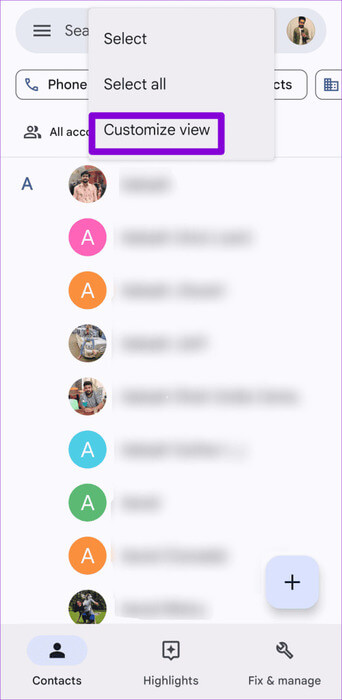
Sélectionnez l'option Tous les contacts.
Si vous utilisez un téléphone Samsung Galaxy, vous devez vous assurer que vous ne recherchez pas de contacts récemment ajoutés dans un groupe spécifique. Appuyez sur l'icône de menu (trois lignes horizontales) dans le coin supérieur gauche et sélectionnez Tous les contacts. Après cela, l'application Contacts devrait afficher toutes les entrées, y compris les contacts nouvellement ajoutés.
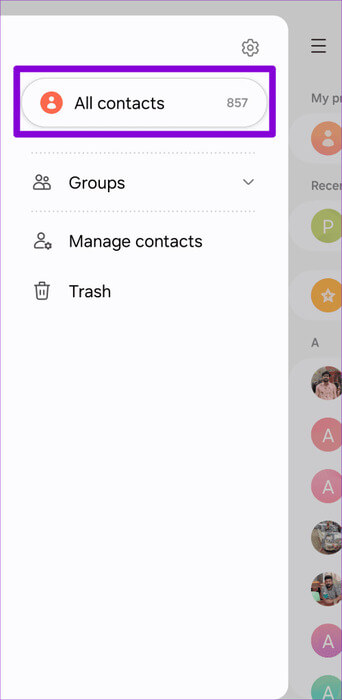
3. Essayez d'enregistrer les contacts sur votre téléphone
Parfois, votre appareil Android peut avoir des difficultés à enregistrer des contacts sur votre compte Google, Samsung ou Outlook. Cela peut être dû à des problèmes d'authentification, des erreurs de synchronisation ou d'autres problèmes de compte. Vous pouvez essayer d'enregistrer les contacts sur la mémoire de stockage locale de votre téléphone pour voir si cela aide.
Ouvrez l'application Contacts sur votre téléphone, appuyez sur l'icône plus pour créer un nouveau contact et saisissez tous les détails pertinents. Utilisez le menu déroulant en haut pour sélectionner Appareil ou Téléphone. Appuyez ensuite sur Enregistrer.
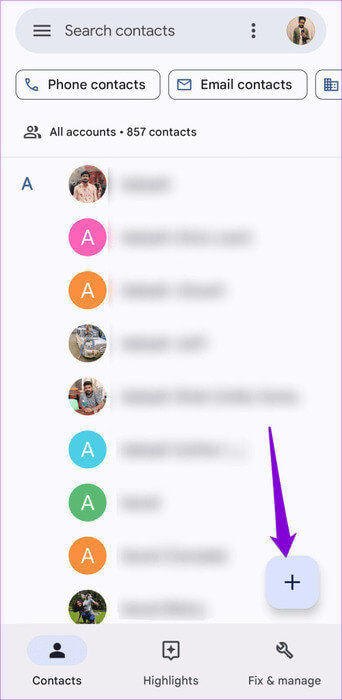
Après avoir enregistré un contact, voyez s'il apparaît comme prévu.
4. Utilisez l'application Contacts par défaut
Applications de messagerie instantanée telles que Telegram etWhatsApp a également ajouté de nouveaux contacts sur votre appareil Android. Si votre appareil Android rencontre des difficultés pour enregistrer des contacts via l'une de ces applications, le problème peut provenir de l'application elle-même.
Vous pouvez utiliser l'application Contacts par défaut pour ajouter un nouveau contact et voir si cela fonctionne. Si tel est le cas, envisagez de vider le cache de l'application problématique et de la mettre à jour pour résoudre tout problème lié à celle-ci.
5. Autoriser les autorisations nécessaires
L'application Contacts sur votre Pixel, Samsung ou autre téléphone Android peut ne pas être en mesure d'enregistrer les contacts si elle ne dispose pas des autorisations nécessaires. Pour résoudre ce problème, vous devez accorder à l'application Contacts toutes les autorisations dont elle a besoin.
Étape 1: Appui long sur une icône Application Contacts Et cliquez sur l'icône l'information de la liste résultante. puis sélectionnez autorisations.
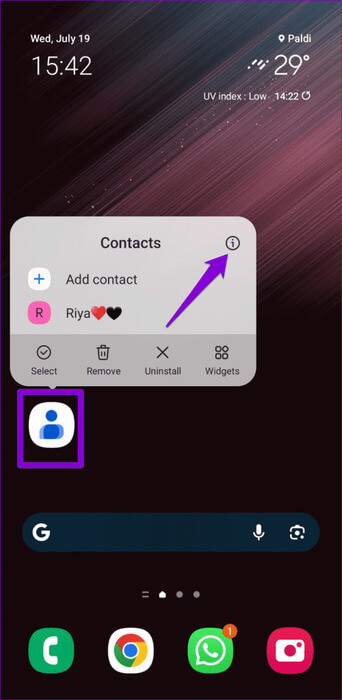
Étape 2: Examinez chaque autorisation une par une et autorisez-la.
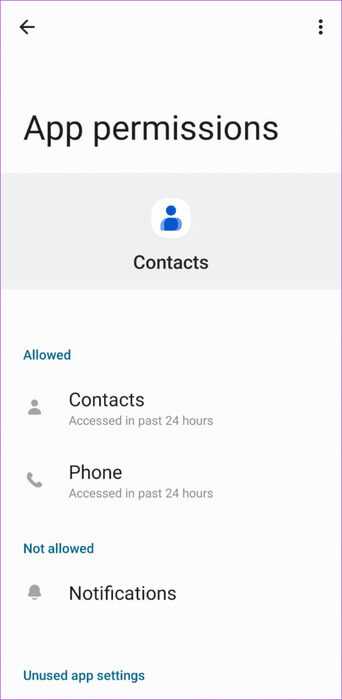
6. Vider le cache de l'application
Supposons que vous ne puissiez pas enregistrer de nouveaux contacts sur votre appareil Android même après avoir accordé toutes les autorisations nécessaires. Dans ce cas, les données de cache actuelles associées à l'application Contacts peuvent être à l'origine de problèmes. Vous pouvez vider le cache de l'application Contacts pour voir si cela résout le problème.
Étape 1: Appui long sur une icône Application Contacts Et cliquez sur l'icône "je" de la liste résultante.
Étape 2: aNous passons à Stockage Et appuyez sur Option Vider le cache en bas.
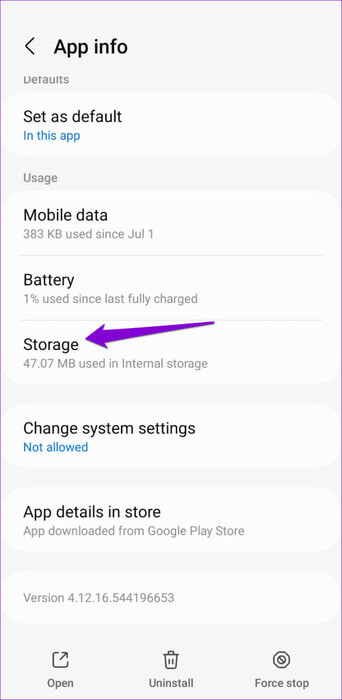
7. Mettre à jour l'application
As-tu bDésactivez les mises à jour automatiques des applications sur votre Android ou iPhone? Si tel est le cas, vous utilisez probablement une version obsolète de l'application Contacts, ce qui peut parfois causer des problèmes.
Accédez au Play Store et recherchez votre application Contacts. Si une version plus récente est disponible, cliquez sur Mettre à jour pour l'installer. Après cela, l'application devrait pouvoir sauvegarder les contacts comme avant.
Ne perdez pas vos connexions
La plupart d'entre nous comptent sur nos téléphones pour stocker et gérer les contacts de nos amis, de notre famille et de nos collègues. Par conséquent, il peut être frustrant lorsque votre appareil Android ne parvient pas à enregistrer les contacts et vous pose des problèmes. Nous espérons que l'un des conseils ci-dessus vous aidera à résoudre le problème de non-enregistrement des contacts sur Android et que vous pourrez enregistrer les nouveaux contacts comme avant.